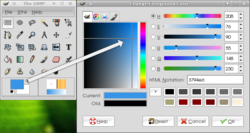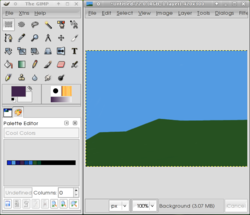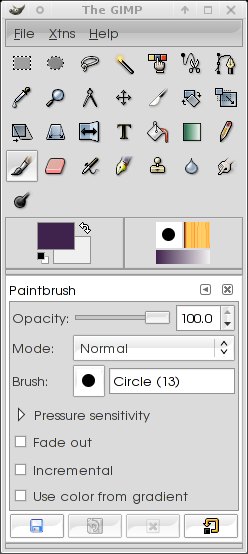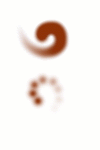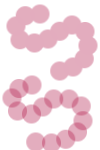GIMP/Pintsel
Pintsel
Kõige loomulikum joonistusvahend on ilmselt pintsel.
Tööriista aktiveerimine
- Vali pildimenüüst: Tools / Paint Tools / Paintbrush.
- Klõpsa tööriistaribal asuvale ikoonile.

- Kasuta kiirklahvi P.
Klahvlaiendid
- CTRL abil saab pildilt värve valida (Color Pickeri ehk värvivalija abil).
- SHIFT klahvi abil saab pintsliga joonistada kahte punkti ühendavaid sirgjooni.
Kasutamine
Hiire vasakut nuppu all hoides ning samal ajal hiirekursorit üle pildi liigutades saab maha jätta joone. GIMPi pintsel peaks käituma nii nagu tavaline pintselgi. Näiteks, kui ühe koha peal rohkesti pintseldada, siis muutub värv tugevamaks; kui vedada ühtlase tõmbega värvi võtmata üle lõuendi, siis muutub värv järjest nõrgemaks kuni kaob. Lisaks saab pintseldada nii, et allolev jääb erineval määral läbi paistma.
Riistaomadused
Pintsliotste dialoogi saab avalda valides hüpikmenüüst
Dialogs -> Tool Options
Pintsli otsa kuju saab valida Brush rippmenüüst. Modeks võiks valida esialgu Normal, siis pole üllatusi.
Opacity näitab, kui tugevalt pintslijoon välja paistab. 100% on täiesti paistev ja 0% läbipaistev.
Spacing määrab, kui tihedasti joone tõmbamisel pintsli otsad üksteise kõrvale asetuvad. Kui näiteks Spacing valida u. 60, siis peaks pintsli otsi saama eristada.
Riistaomaduste aknast saab näidata kui ruttu pintsel nö. värvist tühjaks saab. Kui valida Fade Out null, siis pintsel ei saagi tühjaks.
Incremental (kuhjuv) avaldab toimet siis kui valida Opacity (paistvus) alla 100 % ja Spacing (vahe) selline, et pintsli otsad osaliselt kattuvad. Tulemusena tulevad topeltkaetud kohad esile.